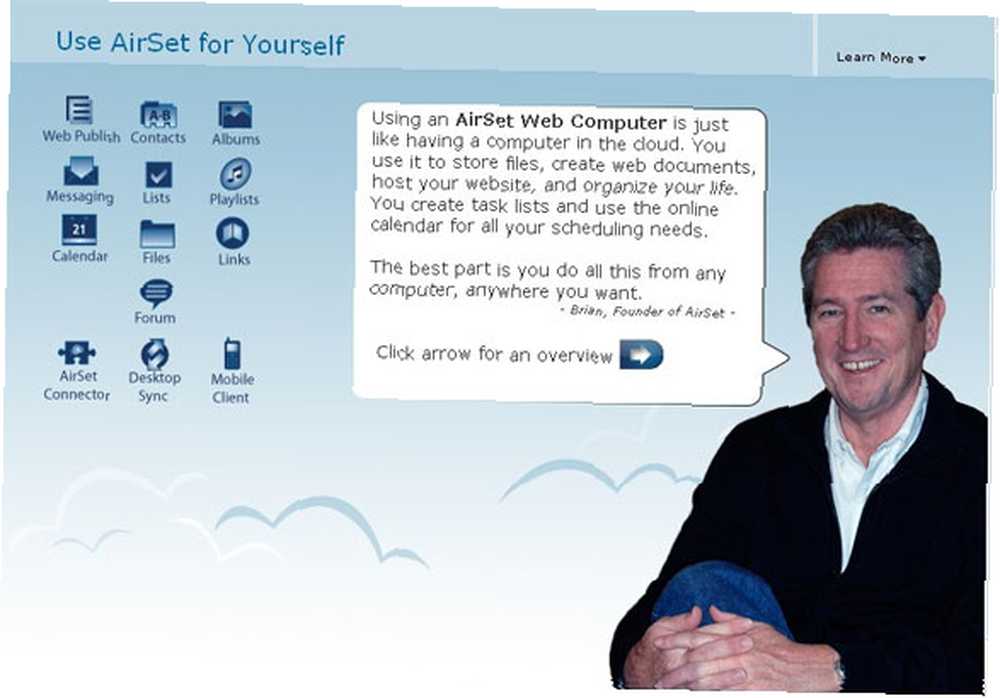
Brian Curtis
0
2641
504
 Tal vez use Flickr, Picasa Envíe sus fotos a su álbum web de Picasa con un correo electrónico Envíe sus fotos a su álbum web de Picasa con un correo electrónico o incluso SkyDrive para compartir sus imágenes con su familia y amigos, pero cuando quiera compartir capturas de pantalla, es un poco complicado tener que abrir MS Paint para guardarlo, abrir su navegador y subirlo en línea.
Tal vez use Flickr, Picasa Envíe sus fotos a su álbum web de Picasa con un correo electrónico Envíe sus fotos a su álbum web de Picasa con un correo electrónico o incluso SkyDrive para compartir sus imágenes con su familia y amigos, pero cuando quiera compartir capturas de pantalla, es un poco complicado tener que abrir MS Paint para guardarlo, abrir su navegador y subirlo en línea.
Ya está compartiendo fotos en línea, ¿no sería más fácil si pudiera pegar la captura de pantalla en algún lugar en línea y simplemente compartir la URL? Veamos cómo puedes hacer eso e incluso compartir una versión editada de tu imagen de manera fácil.
Ciertamente, puede descargar Jing, a menudo amado, Cómo tomar una mejor imagen de captura de pantalla con Jing (Mac) Cómo tomar una mejor imagen de captura de pantalla con Jing (Mac) (u otra utilidad de captura de pantalla), pero si no es a tiempo completo blogger y, por lo tanto, no necesita otro programa que obstruya su registro, ciertamente puede hacer uso de estas soluciones para compartir capturas de pantalla.
Tomar y pegar su captura de pantalla
-
- Asegúrese de tener la última versión de Java, que es la versión 6, actualización 20 a partir de hoy. Puede verificarlo rápidamente en el sitio de Java.
- Ahora presiona el Imprimir pantalla botón en su teclado para capturar una captura de pantalla de escritorio completo, o si solo desea capturar su ventana actualmente activa, presione ALT y luego Imprimir pantalla.
- En su navegador, diríjase a Cargar captura de pantalla y acepte cargar el applet de Java.
- Presione 'Pegar' o presione Ctrl + V para pegar su captura de pantalla. También puede arrastrar y soltar o buscar su captura de pantalla previamente guardada.
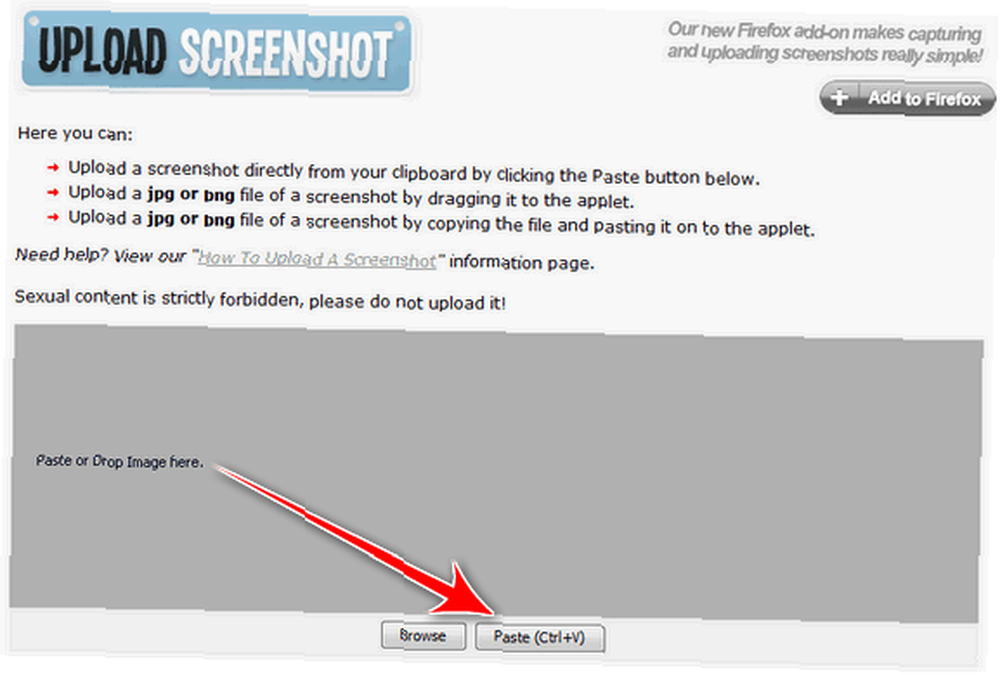
-
- Verá una barra de progreso que indica que su captura de pantalla se está cargando y, en unos segundos, será redirigido a una página realmente dulce con su imagen cargada, una URL acortada para compartir y twittear al instante, HTML y códigos de foro para incrustar miniatura y versiones grandes de su captura de pantalla (o simplemente seleccione el código de incrustación para la imagen a tamaño completo)

Puede hacer clic en la imagen o en el Ver tamaño completo botón arriba de la captura de pantalla para ver su captura de pantalla original en formato .JPEG. Como puede twittear su captura de pantalla, podrá verificar las estadísticas para saber cuántas veces se ha visto su captura de pantalla (presione el Estadística botón encima de la captura de pantalla cargada).
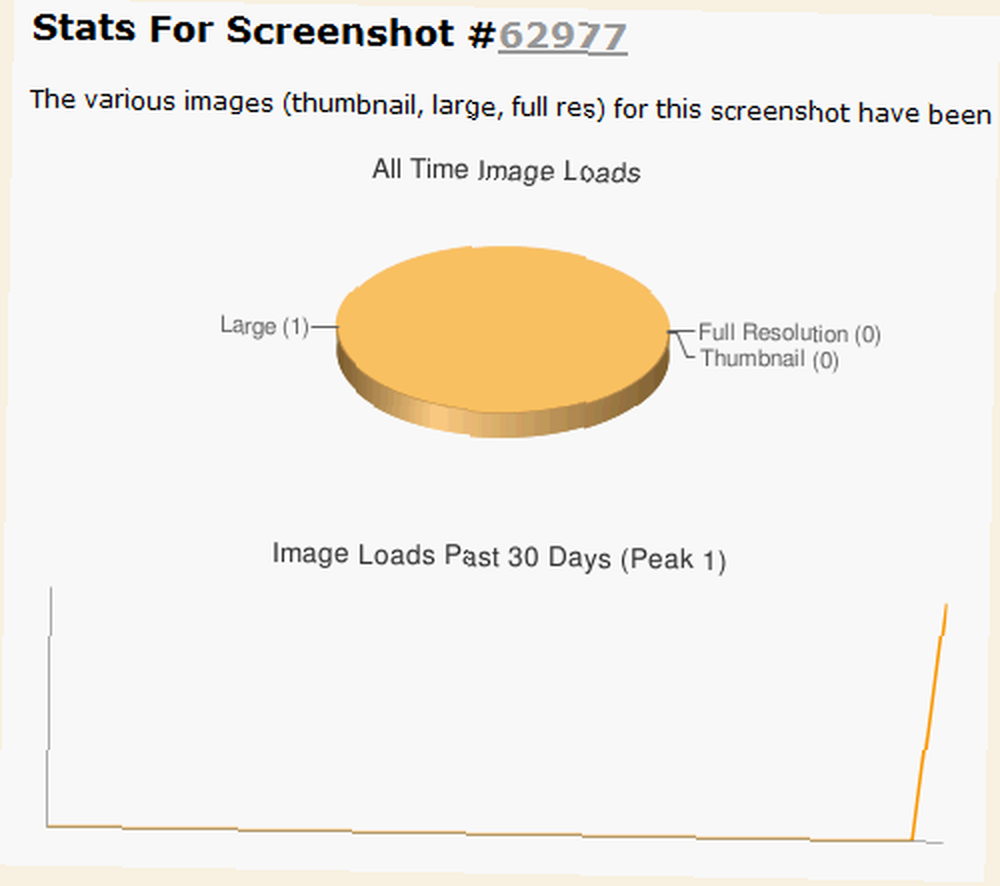
Teniendo en cuenta que el sitio es de uso gratuito, ofrece una extensión de Firefox para tomar capturas de pantalla de cualquier sitio web, no requiere registro y no tiene anuncios, estoy totalmente vendido.
Edición rápida de su captura de pantalla
Tal vez no solo quieras compartir tu captura de pantalla sin formato. Tal vez desee agregarle un título, rodear la parte jugosa o incluso recortarla. La excelente herramienta Falcon de Aviary tiene una variedad de características para facilitar la edición rápida de su imagen. Aviary también tiene un editor de imágenes más avanzado con filtros si desea usarlo en su lugar (o cualquier otro editor de imágenes capaz 5 Herramientas de edición de imágenes en línea realmente poderosas 5 Herramientas de edición de imágenes en línea realmente poderosas).
-
- Después de hacer clic en la captura de pantalla cargada, puede copiar la URL de la imagen alojada en UploadScreenshot.com en formato JPEG.
- Vaya directamente a la aplicación Falcon y pegue esa URL.
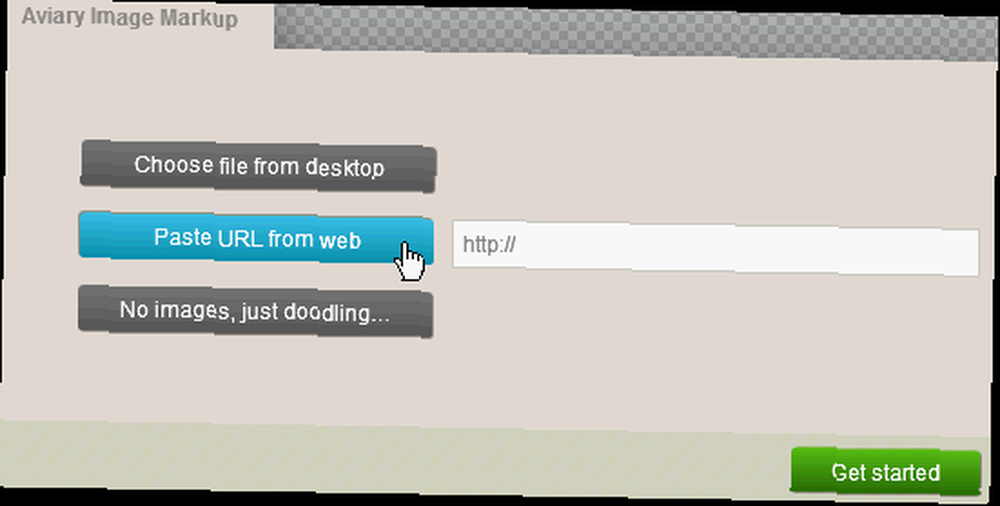
-
- Golpear Empezar y edite: recorte, cambie el tamaño, agregue flechas o texto, etc..
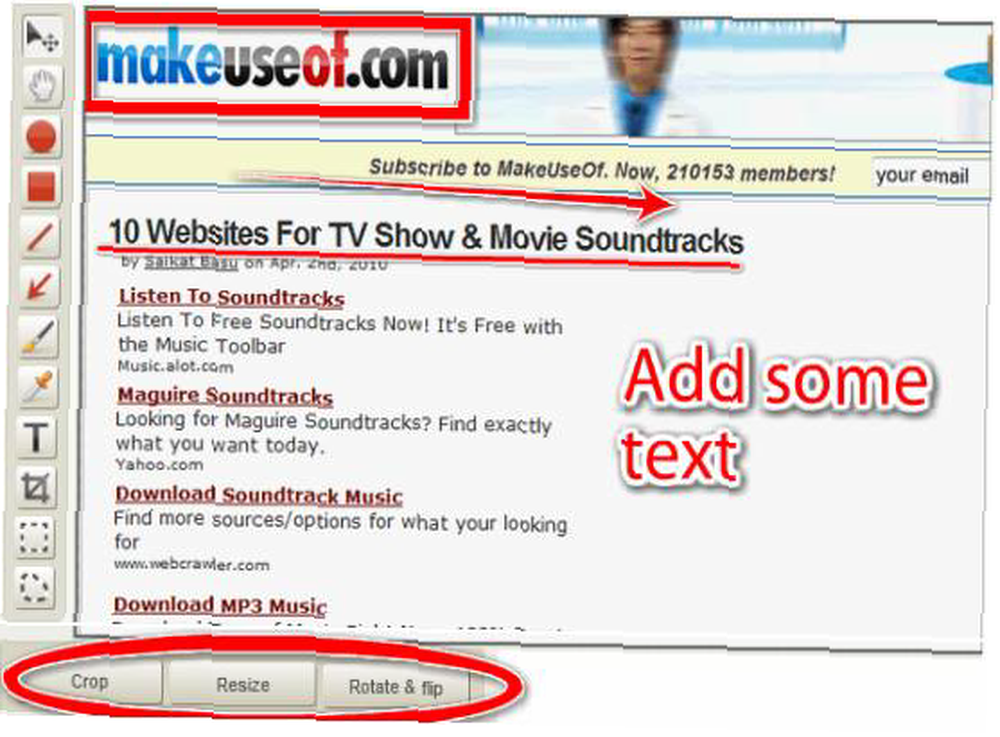
-
- Ahora solo haga clic en el comparte esta creación botón en la parte superior izquierda.
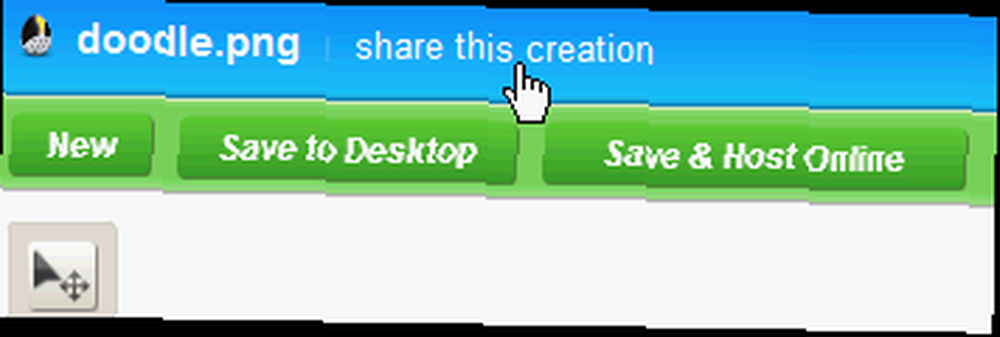
-
- Copie cualquiera de los códigos para compartir su captura de pantalla anotada: página web para comentarios, URL de imagen directa, códigos de inserción HTML y de foro, e incluso el enlace para abrir su imagen en Falcon para que sus amigos puedan editarla.
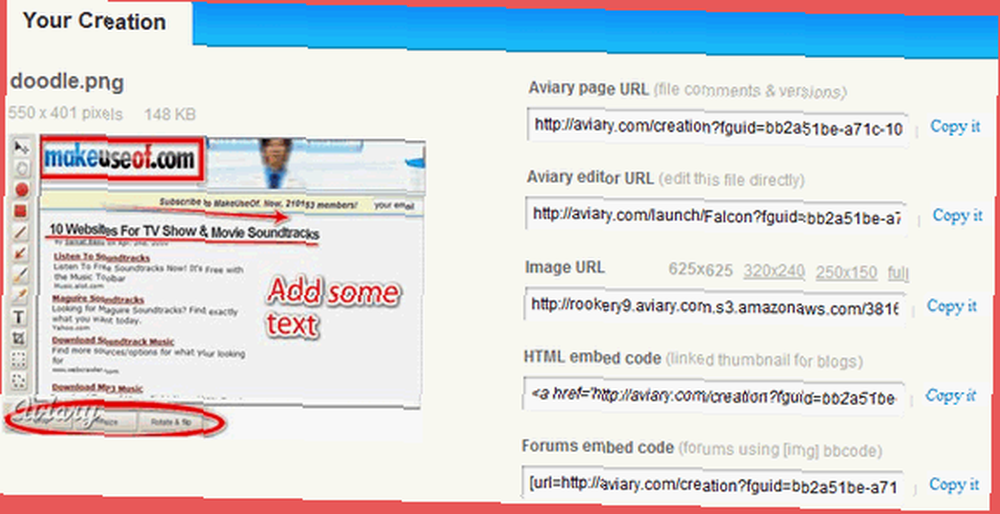
También puede guardar la imagen en su escritorio o crear una cuenta en Aviary para poder reclamar su imagen en la galería de creaciones de Aviary. Si planea anotar imágenes a menudo, es posible que desee consultar la página web de Aviary que captura la extensión de Firefox que se importa automáticamente a Falcon.
Compartir por correo electrónico, blog o Twitter
Con la URL directa de la captura de pantalla sin editar o editada, puede compartir su imagen por correo electrónico y en Twitter, y usar los códigos de inserción para su blog. Esto no es nada nuevo, pero para cualquiera que no sepa, en Gmail, puede mostrar la imagen en su cuerpo de correo electrónico sin tener que agregar archivos adjuntos haciendo clic en Insertar imagen, seleccionando Dirección web (URL) y pegando la URL de la imagen.
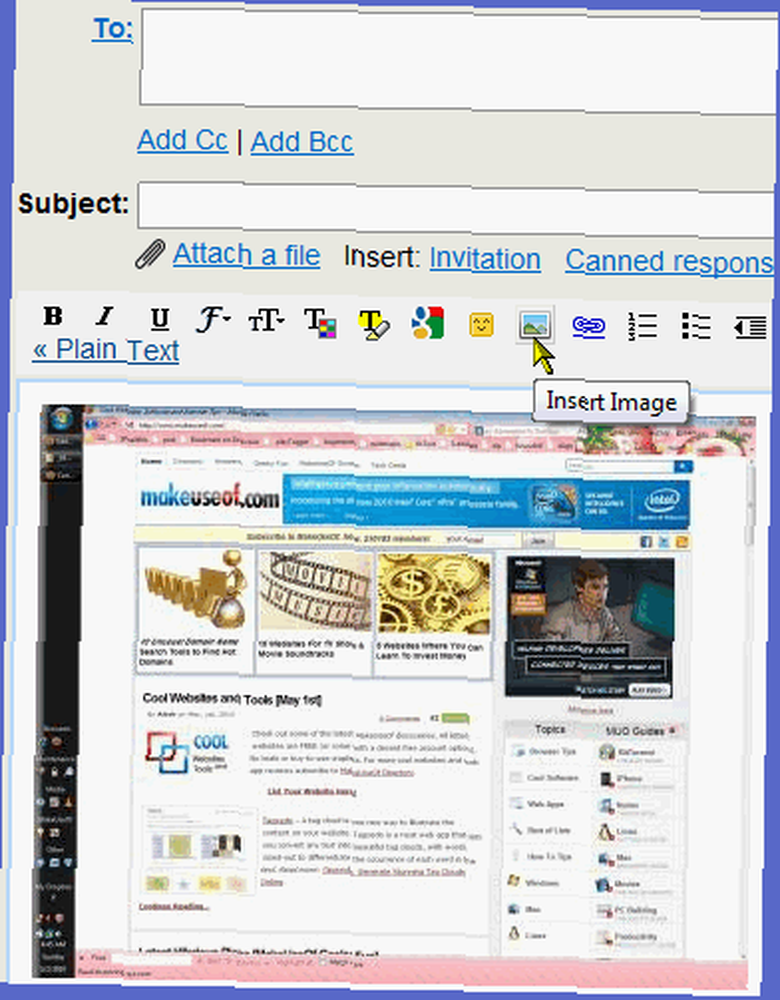
Aquí, tomé la URL de la versión en miniatura de una captura de pantalla alojada en UploadScreenshot (solo copie el código HTML, péguelo en Gmail y elimine los bits que no sean URL).
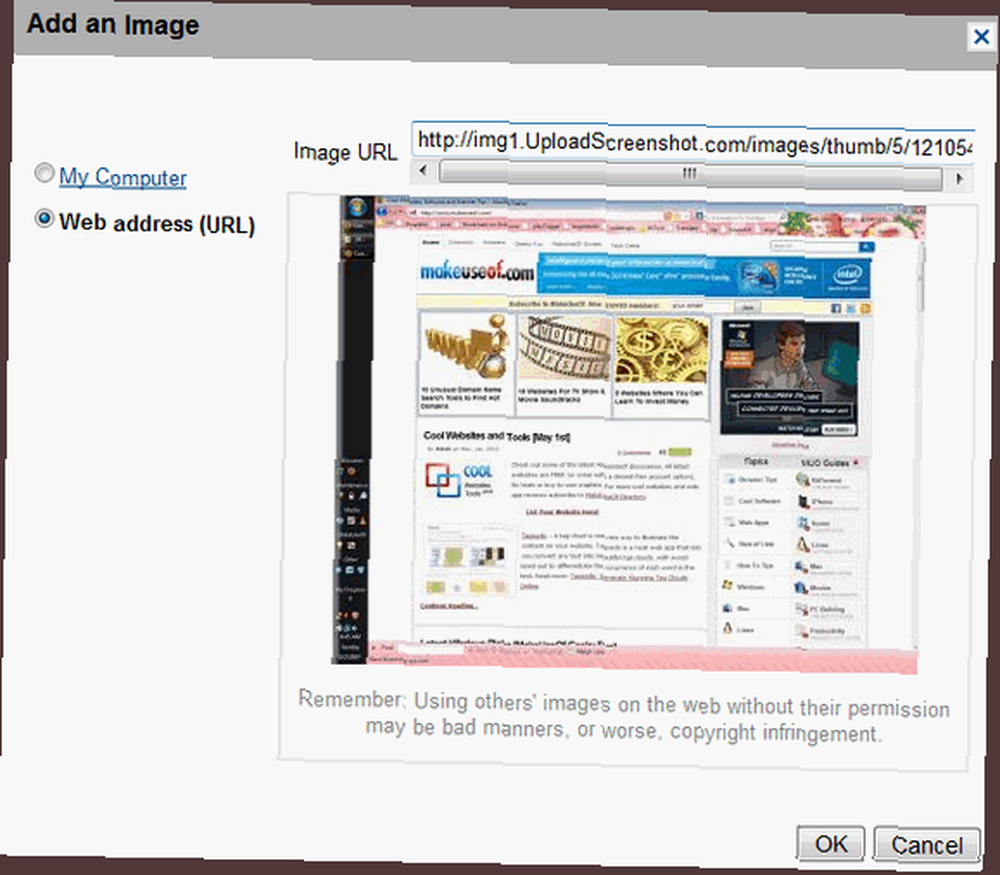
Si usa Windows Live Hotmail, cambie a la vista HTML cuando redacte un nuevo correo electrónico para poder pegar el código de inserción HTML. Si vuelve a cambiar a Texto rico modo, verá la captura de pantalla en el correo electrónico del cuerpo.
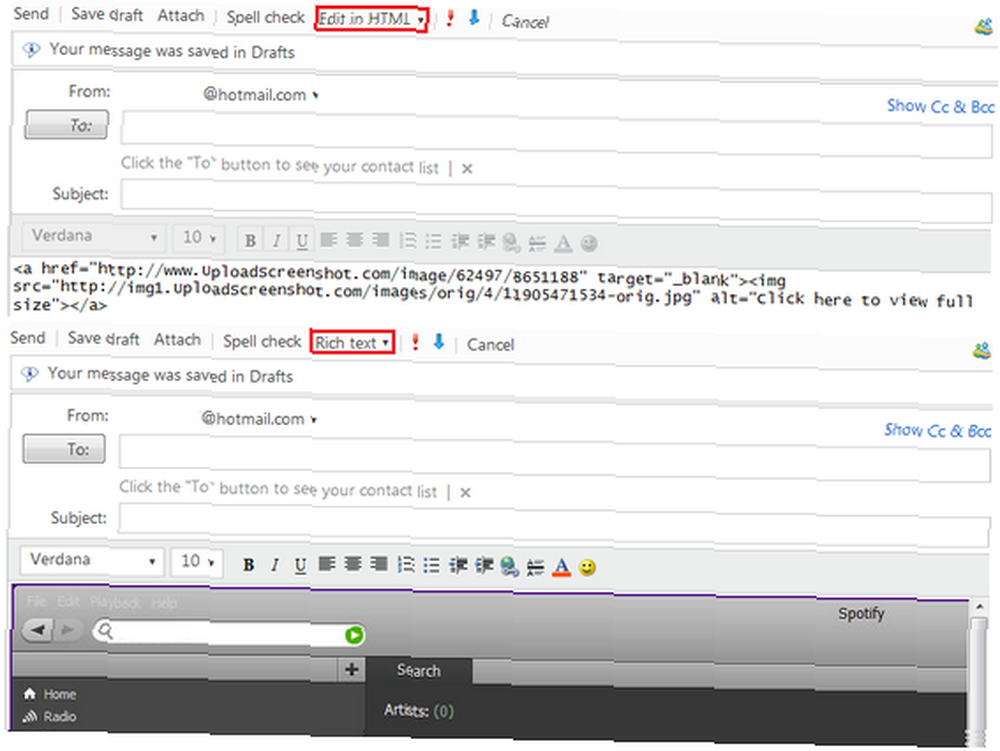
Para compartir capturas de pantalla de sitios web
Este método de publicación instantánea de capturas de pantalla le permite compartir capturas de pantalla de sus programas y actividades de escritorio, pero si está interesado en capturar páginas web, hay marcadores, programas de captura y captura de pantalla, extensión de Chrome 7 Herramientas de Chrome para anotaciones rápidas y fáciles 7 Herramientas de Chrome para anotaciones rápidas y fáciles La captura y anotación de páginas web, imágenes o partes de artículos puede ser útil para el trabajo, la escuela o incluso la investigación personal. Chrome ofrece una buena selección de extensiones de anotación. o sitios web.
Si ha utilizado estas herramientas, cuéntenos sobre sus experiencias. Si no, ¿qué métodos utilizas para compartir tus capturas de pantalla al instante??
Crédito de la imagen: John Sexton.











